win7强行删除开机密码(解除开机密码)
- 数码
- 2023-02-03 05:57:08
- 244
今天给各位分享win7强行删除开机密码的知识,其中也会对解除开机密码进行解释,如果能碰巧解决你现在面临的问题,别忘了关注本站,现在开始吧!
本文目录一览:
win7怎么强行删除开机密码?
最简单的方法为重新安装操作系统,以下方法为不重装系统的前提下重置密码。
2.基本原理:使用WinPE启动主机,然后修改magnify.exe(放大镜程序)文件名为cmd.exe,并使用net user命令修改密码。
首先您需要WINPE,如果没有的话可以搜索下载一个。 将WINPE光盘(也可以用U盘)放入光驱中,然后重新启动,按“Del”键(根据电脑品牌不同也可能是F2或者F10)进入BIOS设置。
选择为从光驱启动(不同电脑可能与下图不完全相同),然后按“F10”键,提示您是否保存并重新启动,直接按回车键。
重新启动后可能会出现如下提示,选择第二项(不同的PE可能选项不一样)。
WinPE启动后即出现如下画面,打开“我的电脑”,首先找到系统盘(本例中为D盘)。
打开系统盘(本例中为D盘),进入到:windows\system32目录下,找到如下命令:cmd.exe 和 magnify.exe。
分别修改这两个文件的所有者为“administrators”,方法:在文件名上面点鼠标右键,选择“属性”--“安全”--“高级”--“所有者”--“编辑”,
然后在“将所有者更改为(O)”栏里面选择上“administrators”组,然后点击“确定”
成为这两个文件的所有者之后,就可以修改权限,在这两个文件上面点击鼠标右键,选择“属性”--“安全”--“编辑”,在“组或用户名(G)”里面选中“Administrators”组,
然后在下面的“Administrators的权限”栏里点击“完全控制”后面,“允许”下面的框,使之为选中状态,然后点击“确定”。
修改magnify.exe的名字为magnify1.exe(要记住此名字,以后需要修改回去),修改cmd.exe的名字为magnify.exe
重新启动,然后在登录画面里点击左下角的图标,然后在“放大屏幕上的项目(放大镜)”并按“确定”按钮,则出现命令行窗口。
在命令行窗口里输入:net user administrator Pass1234567。
命令里面的“administrator”为你要修改的用户名(注意后面没有s,加s表示组),“Pass1234567”为新密码。然后按回车键。
用账号“administrator”登录,密码为您新设置的密码(本例中为Pass1234567),最后把magnify.exe改为cmd.exe, 把magnify1.exe改为magnify.exe以防止产生安全漏洞。
一般,在启动pe系统时,有选项“运行破解登陆密码菜单”,运行后,根据提示操作,破解登陆密码。重启——administrator,无密码登陆~
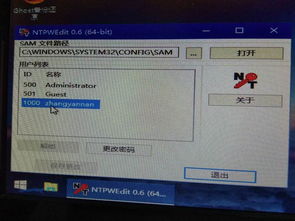
win7强制删除开机密码的方法有哪些
很多用户会设置开机密码,很多不想被别人随意的看自己电脑里面的东西是所设置的一个密码,那么怎么删除电脑开机密码呢?今天我教你win7强制删除开机密码的方法。
1.按“WIN+R”,在打开的运行窗口里输入“CMD”,再点确定;
2.然后就会出现“cmd.exe”,然后在“cmd.exe”里输入“net users administrator ”;
3.输入完administrator后还要再按两下空格键(注:如果设置了密码的管理员不是administrator,就把administrator改成设置了密码的管理员的名称即可)。弄好后,就敲击回车键;
以上就是win7强制删除开机密码的'方法的介绍了,上面所说的是要在电脑处于打开的情况下才能有效。
win7密码怎样删除呢?
大家一般在应用自身电脑上时,会设置开机密码来保护自身的个人隐私,但当碰到忘掉密码时应该怎么办呢?如今来看看小编给你产生的Win7怎样强行删除开机密码吧。
Win7强行删除开机密码:
1.最先大家按组合键“win R”键开启运行窗口。
2.随后我们在里面输入“cmd”,回车键确定。
3.进到页面。然后就发生“cmd.exe”,我们在“cmd.exe”里输入“net users administrator ”。
4.在输入完administrator后还需要再按几下空白键,点一下回车。
5.如果大家设置了密码的管理员并不是administrator,就把administrator改为设置了密码的管理员的名字就可以。
6.最终操作完Win7的开机密码便会强制删除。
以上便是Win7强行删除开机密码的方法,假如你一不小心忘记了开机密码得话,就抓紧去取消掉开机密码吧。
win7旗舰版强行删除开机密码?
一、简单的方法:
开机启动windows,进入欢迎界面后,会出现输入用户名密码提示框,这时候,同时按住Ctrl+Alt+Delete,会跳出一个账号窗口,输入用户名:administer,按回车即可。
请点击输入图片描述
二、如果administer账号也有密码:
1、启动win7系统是按住F8
2、选“带命令行的安全模式”
3、选“Administrator”跳出“Command Prompt”窗口
4、增加用户:net user asd/add
5、升管理员:net localgroup administrators asd /add
6、重启,选asd进入
7、控制面板----用户帐号----忘记密码的用户--删除密吗
请点击输入图片描述
三、忘记密码,但是已经登录系统:
1、在开始菜单中的搜索框中输入”mmc.EⅩE”,或按住Win+R
2、打开运行窗口输入”mmc.EⅩE”,单击 确定进入控制台
3、依次打开”文件”-”添加/删除管理单元”
4、在左侧可用管理单元中找到”本地用户和组”,依次单击”添加”-”完成”,再单击”确定”
5、展开控制台根节点中的本地用户和组,选中”用户”,在右侧用户名上单击右键,”设置密码”,不需要填入原密码
请点击输入图片描述
四、忘记密码,无法登入系统
1、找个PE盘启动电脑
2、进入PE后 到c:windowssystem32下
(1) 更改Magnify.EⅩE 和cmd.EⅩE 的所有者为:administrators
(2) 更改Magnify.EⅩE 和cmd.EⅩE 的权限 administrators为完全控制
(3)改名Magnify.EⅩE 为Magnify.EⅩE1 改名cmd.EⅩE为Magnify.EⅩE
3 、更改密码
(1)重启到windows 7
(2)启用放大镜
(3)剩下的事就非常简单了,输入命令”net user”查看用户名,再输入命令”net user 用户名新密码”即可。(激活管理员帐号使用net user administrator /active:yes )最后关掉命令提示符窗口,在登录密码框中输入刚刚设置的新密码,看看,是不是成功进入系统了!最后,别忘了把先前移动、重命名的文件都改回去!
请点击输入图片描述
5
上述几种方法都是根据大家忘记密码的各种情况来设定的,希望大家学习完后能够有所帮助,轻松进入win7系统。
关于win7强行删除开机密码和解除开机密码的介绍到此就结束了,不知道你从中找到你需要的信息了吗 ?如果你还想了解更多这方面的信息,记得收藏关注本站。
本文由admin于2023-02-03发表在贵州在线,如有疑问,请联系我们。
本文链接:https://www.gz162.com/post/74462.html
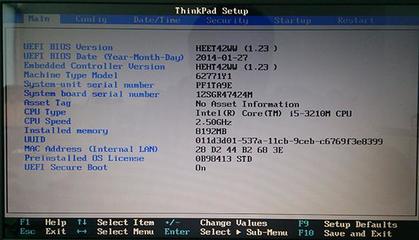
![荣耀5x(荣耀5x锁屏密码忘了怎么办)[20240428更新]](http://www.gz162.com/zb_users/upload/editor/20230114/63c1c18580ede.jpg)
![联想手机怎么刷机清除密码(联想手机忘记密码怎么刷机)[20240428更新]](http://www.gz162.com/zb_users/upload/editor/20230114/63c1c17b34687.jpg)
![苹果新机(苹果新机开机到激活流程)[20240428更新]](http://www.gz162.com/zb_users/upload/editor/20230114/63c1c1702aaba.jpg)
![华为荣耀畅玩6x(华为荣耀畅玩6x开机密码忘记了怎么办)[20240428更新]](http://www.gz162.com/zb_users/upload/editor/20230114/63c1c132494cf.jpg)
![华为c8500s(华为c8500S强制开机)[20240428更新]](http://www.gz162.com/zb_users/upload/editor/20230114/63c1c11397d2b.jpg)
![kingroot官网(kingroot官网解压密码)[20240428更新]](http://www.gz162.com/zb_users/upload/editor/20230114/63c1c10089a18.jpg)
![vivo手机解锁万能密码(vivo手机密码万能密码)[20240428更新]](http://www.gz162.com/zb_users/upload/editor/20230114/63c1c0da699b4.jpg)


![联想zukz2(联想ZuKz2)[20240419更新] 联想zukz2(联想ZuKz2)[20240419更新]](https://www.gz162.com/zb_users/upload/editor/20230114/63c1814419d63.jpg)
![1000左右买什么平板电脑最好的简单介绍[20240419更新] 1000左右买什么平板电脑最好的简单介绍[20240419更新]](https://www.gz162.com/zb_users/upload/editor/20230114/63c18151a11b1.jpg)
![组装机电脑配置清单2021(组装机电脑配置清单2021款)[20240419更新] 组装机电脑配置清单2021(组装机电脑配置清单2021款)[20240419更新]](https://www.gz162.com/zb_users/upload/editor/20230114/63c1812cb194e.jpg)




